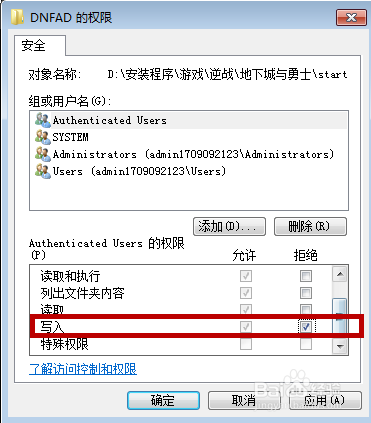1、首先我们在电脑桌面鼠标右键点击”DNF“游戏图标,如图所示。

2、之后我们在打开的选项卡中点击”打开文件位置“选项,找到DNF安装目录,如图所示。

3、之后我们在里面点击”start“文件夹,如图所示。

4、之后进入到里面点击”Cross"文件夹,如图所示。

5、之后我们在里面点击“Apps”文件夹,如图所示。

6、之后我们在里面可以看到“DNFAD”和“DNFTips”文件夹,我们分别打开,如图所示。

7、之后我们将这两个文件夹中的文件全部删除,如图所示。

8、之后我们鼠标右键点击之前的“DNFAD”文件夹,在弹出的选项卡中点击“属性”,我们打开的窗口中,点击上面的“安全”选项,如图所示。

9、之后我们在里面点击“编辑”按钮,如图所示。

10、之后我们在下方的框框中,可以看到“写入”,我们在写入后面的拒绝后面的框打勾,如图所示。最后我们重新启动电脑即可,我们进入DNF中就不会显示个人中心啦,我们即可将个人中心删除。